10 lucruri de făcut atunci când ați achiziționat primul dvs. telefon Android (09.15.25)
Felicitări, ai primit în sfârșit primul tău telefon Android! În acest moment, s-ar putea să vă confruntați cu o fascinație extremă pentru o bucată de metal și plastic care face apeluri și face fotografii. Dar, în cele din urmă, ca toți ceilalți, te întorci înapoi la realitate și te regăsești într-o panică gândindu-te la toate lucrurile pe care trebuie să le faci, de la configurare până la a afla cum să o folosești corect.
Relaxează-te. Ceea ce experimentați în prezent cu noul dvs. telefon Android nu trebuie să fie stresant. Dacă tocmai ați achiziționat un nou dispozitiv Android, sfaturile pe care le avem mai jos vă vor informa bine despre lucrurile pe care trebuie să le faceți mai întâi.
1. Inspectați dispozitivul.În primul rând, căutați cele mai mici detalii ale dispozitivului pe care îl dețineți. Verificați incluziunile dacă există un încărcător, un instrument de evacuare a cartelei SIM și o cască inclusă, dacă dispozitivul dvs. ar trebui să le aibă. Atingeți ecranul pentru a afla dacă răspunde la atingere. Verificați dacă există urechi în carcasă. Consultați și informațiile despre garanție!
Dacă totul pare să fie în regulă, asigurați-vă că nu aruncați cutia telefonului dvs. Android. Veți avea nevoie de el în viitor pentru o eliminare corespunzătoare dacă trebuie să scăpați de bateria veche a telefonului dvs.
2. Pregătiți-l pentru descărcarea datelor.Este bateria dispozitivului încărcată? Dacă nu, este recomandat să îl conectați mai întâi pentru a-i încărca bateria. Vă veți juca cu setările sale în următoarele câteva ore și nu doriți ca acesta să moară asupra dvs. în timp ce vă aflați în mijlocul unui proces necesar.

În afară de încărcarea bateriei, vă recomandăm să o conectați la o rețea wireless disponibilă, cu excepția cazului în care aveți date nelimitate. Aveți nevoie de o conexiune la internet fiabilă și stabilă pentru a descărca aplicații, widgeturi și alte fișiere necesare pentru a vă configura dispozitivul.
3. Conectați-vă cu contul dvs. Google.Dacă este prima dată când porniți dispozitivul Android, veți fi ghidat de o parcurgere pentru a vă asigura că efectuați corect procesul de configurare. Unul dintre primele lucruri pe care vi se va solicita să le faceți este să vă conectați la contul dvs. Google.
Acest pas este opțional, dar vă recomandăm să îl faceți. Conectarea la contul dvs. Google vă conectează dispozitivul Android la o mulțime de alte servicii, care vă pot permite să vă personalizați telefonul. Dacă nu aveți un cont Google, îl puteți crea accesând https://accounts.google.com/sigNup.
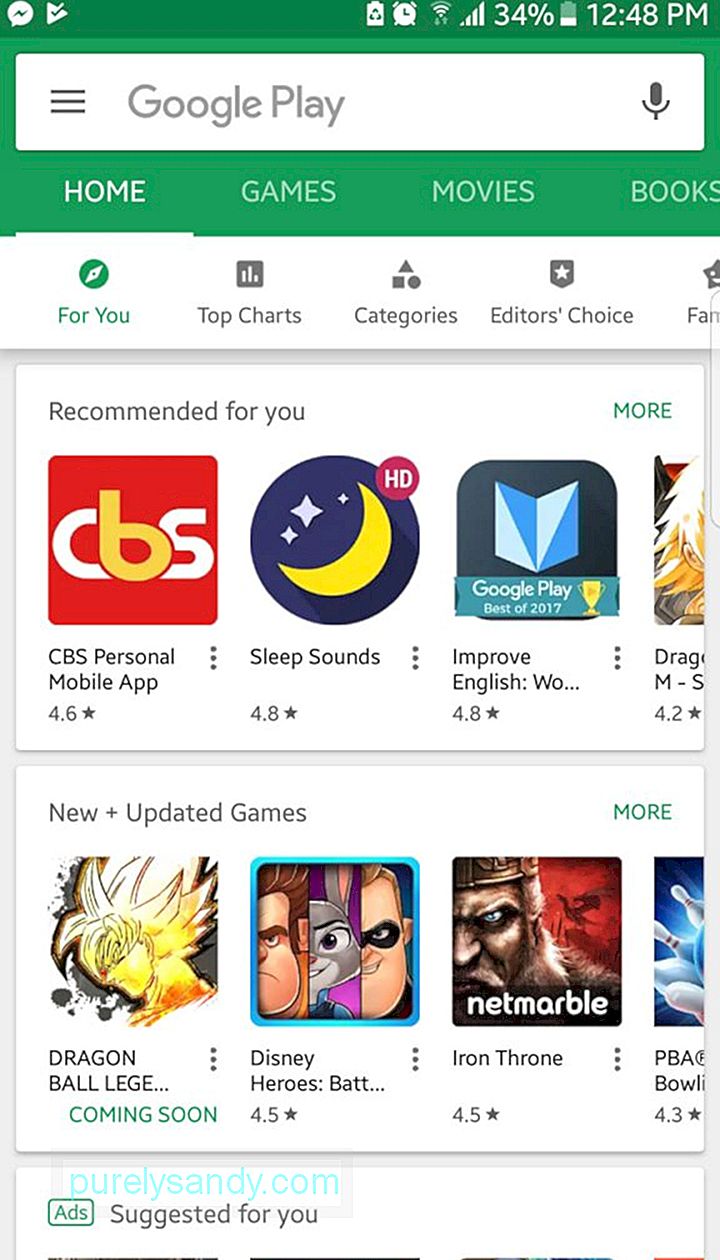
Acum, dacă aveți deja un cont Google existent, dispozitivul dvs. va încerca să se conecteze la Magazin Google Play pentru a prelua toate aplicațiile vechi pe care le-ați avut anterior pe vechiul dvs. sau pe alt dispozitiv Android existent.
4. Dezactivați aplicațiile preinstalate.Este posibil ca noul dvs. dispozitiv Android să aibă mai multe aplicații preinstalate de care nu aveți nevoie și pe care nu le puteți elimina decât dacă vă conectați. Din păcate, aceste aplicații ocupă doar spațiu și determină încetinirea dispozitivului. Deși aplicațiile precum instrumentul de curățare Android pot șterge memoria cache și pot scăpa de fișierele nedorite care încetinesc dispozitivul, instalarea acestora nu este întotdeauna suficientă. Uneori, poate fi necesar să dezactivați manual aplicațiile preinstalate.
Settings "width =" 576 "height =" 1024 "& gt; 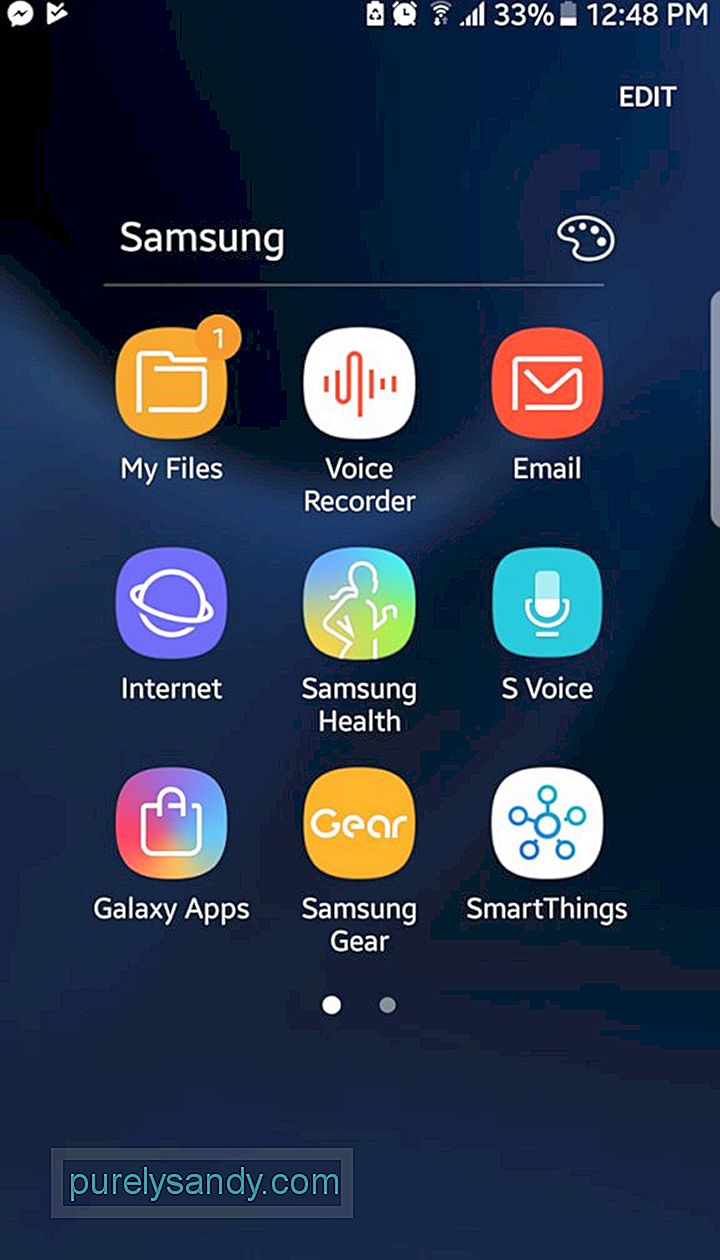 Settings" width = "576" height = "1024" & gt;
Settings" width = "576" height = "1024" & gt;
Iată un cap în sus. În timpul procesului de configurare inițială, dispozitivul dvs. vă poate cere să descărcați, să instalați și să vă înregistrați pentru un alt serviciu de protecție împotriva malware-ului. Puteți oricând sări peste această ofertă. După ce dispozitivul Android este funcțional, accesați meniul Aplicații & gt; Setări. Localizați aplicațiile preinstalate pe dispozitivul dvs. Deși nu le puteți dezinstala și elimina, le puteți dezactiva sau dezinstala actualizările.
Aveți grijă dacă acesta este primul dvs. dispozitiv Android. Este posibil să nu doriți să dezactivați toate aplicațiile preinstalate. Asigurați-vă că știți mai întâi rolul lor pe dispozitiv. Dezactivarea aplicației greșite poate rupe o parte vitală a setărilor telefonului dvs.
5. Căutați alternative noi la aplicațiile dvs. vechi.Dacă aveți un dispozitiv Android nou vă oferă posibilitatea de a scăpa de lucrurile vechi și rele pentru a vă îmbunătăți viața. Bine, ce înseamnă asta?
Dacă examinăm primele câteva sfaturi, a existat un moment în care ați fost obligat să vă conectați cu contul dvs. Google. Când ați făcut acest lucru, este posibil ca unele dintre aplicațiile pe care le-ați salvat și utilizat pe dispozitivul dvs. Android anterior să fi fost descărcate și instalate pe cel nou. Ei bine, este timpul să luați decizii mai bune despre aplicații.
Deschideți Magazin Google Play și căutați alternative la aplicațiile pe care le-ați folosit. Încercați un browser nou. Descărcați câteva jocuri distractive și noi. Obțineți un nou player de muzică.
După ce ați instalat noile aplicații, este timpul să vă personalizați dispozitivul. Setați imagini de fundal și tonuri de apel. Adăugați widgeturi și comenzi rapide pentru aplicații pe ecranul de pornire. Organizați-vă setările rapide. Reglați luminozitatea ecranului. Simțiți-vă liber să vă schimbați setările pentru ca dispozitivul dvs. să se potrivească voințelor dvs.
6. Asigurați-vă dispozitivul Android.Noul dispozitiv Android va fi utilizat pentru a stoca o mulțime de informații cruciale și sensibile. Acestea fiind spuse, este important să setați câteva măsuri de securitate eficiente pentru a evita încălcarea și pierderea datelor și pentru a vă proteja identitatea și confidențialitatea.
Blocarea modelului, codul PIN și scanerul de amprentă sunt trei dintre cele mai populare opțiuni de securitate. disponibil pentru dispozitivele Android. Dispozitivele Android mai noi și de ultimă generație oferă recunoaștere facială și scaner iris. Alegeți ce opțiune de securitate funcționează cel mai bine pentru dvs.
7. Actualizați totul. Despre telefon & gt; Actualizări de sistem "width =" 576 "height =" 1024 "& gt; 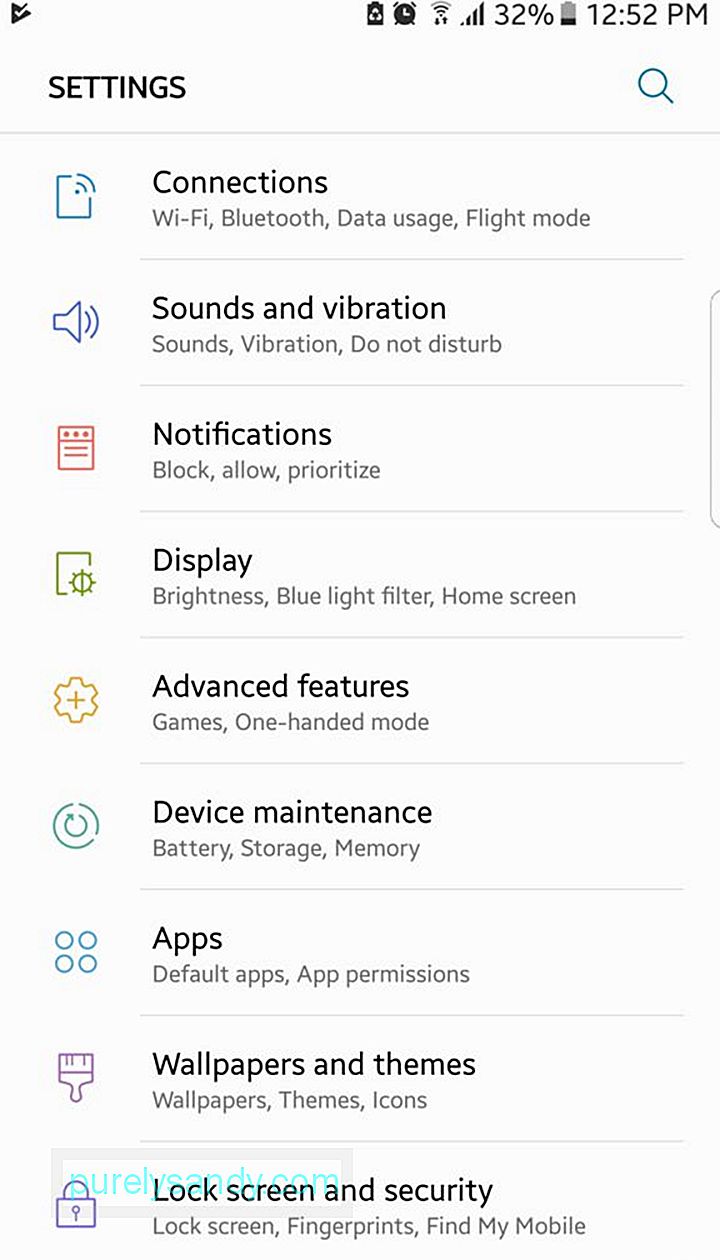 Despre telefon & gt; Actualizări de sistem" width = "576" height = "1024" & gt;
Despre telefon & gt; Actualizări de sistem" width = "576" height = "1024" & gt;
Chiar dacă este un dispozitiv Android nou, există o șansă semnificativă să vă aștepte câteva actualizări. Cel mai adesea, aceste actualizări sunt lansate pentru a remedia problemele minore sau pentru a îmbunătăți viteza dispozitivului. Dar dacă noul dvs. telefon Android a ieșit pe piață de ceva timp, aceste actualizări ar putea fi noi versiuni Android. Accesați Setări & gt; Despre Telefon & gt; Actualizări de sistem pentru a vedea cele mai recente actualizări disponibile.
8. Activați urmărirea datelor mobile.Dacă nu intenționați să vă abonați la un plan de date nelimitat de la operatorul dvs. de telefonie mobilă, este o idee excelentă să monitorizați cât de multe date utilizați într-un anumit ciclu de facturare. Depășirea limitei lunare vă poate costa costuri suplimentare.
Utilizarea datelor "width =" 576 "height =" 1024 "& gt; 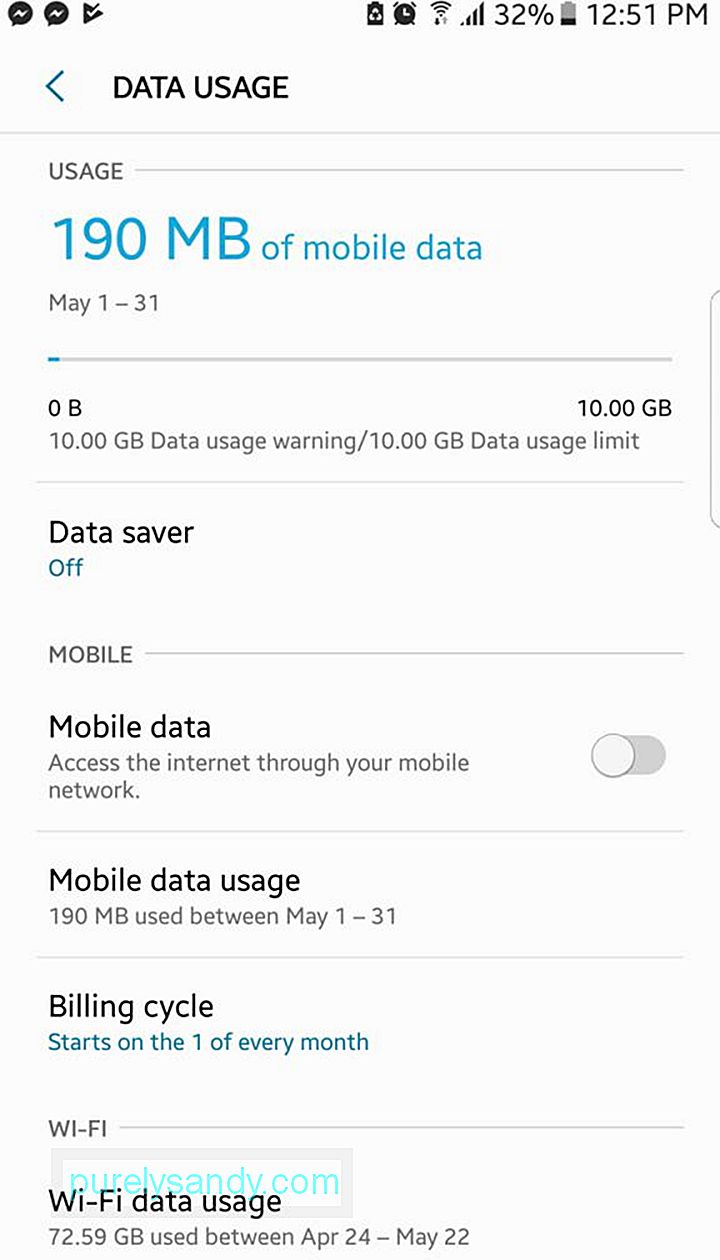 Utilizarea datelor" width = "576" height = "1024" & gt;
Utilizarea datelor" width = "576" height = "1024" & gt;
Activarea urmăririi datelor mobile este ușoară. Accesați Setări & gt; Utilizarea de date. Setați o dată pentru ciclul dvs. de facturare, precum și cantitatea de date mobile incluse în planul dvs. În cele din urmă, activați notificările pentru limita de date. În acest fel, când sunteți pe punctul de a consuma cantitatea predefinită de date mobile, veți fi informat. Dacă funcția de urmărire a datelor nu este disponibilă pentru dispozitivul dvs. Android, nu vă faceți griji. Puteți descărca aplicații de monitorizare a datelor mobile precum Managerul meu de date din Magazin Google Play.
9. Familiarizați-vă cu dispozitivul dvs.Faceți-vă timp pentru a inspecta setările dispozitivului dvs. Android. Verificați meniurile și submeniurile. Amintiți-vă unde se află cele mai importante caracteristici. Ar trebui să vă economisească mult timp în viitor. S-ar putea chiar să descoperiți câteva funcții ascunse.
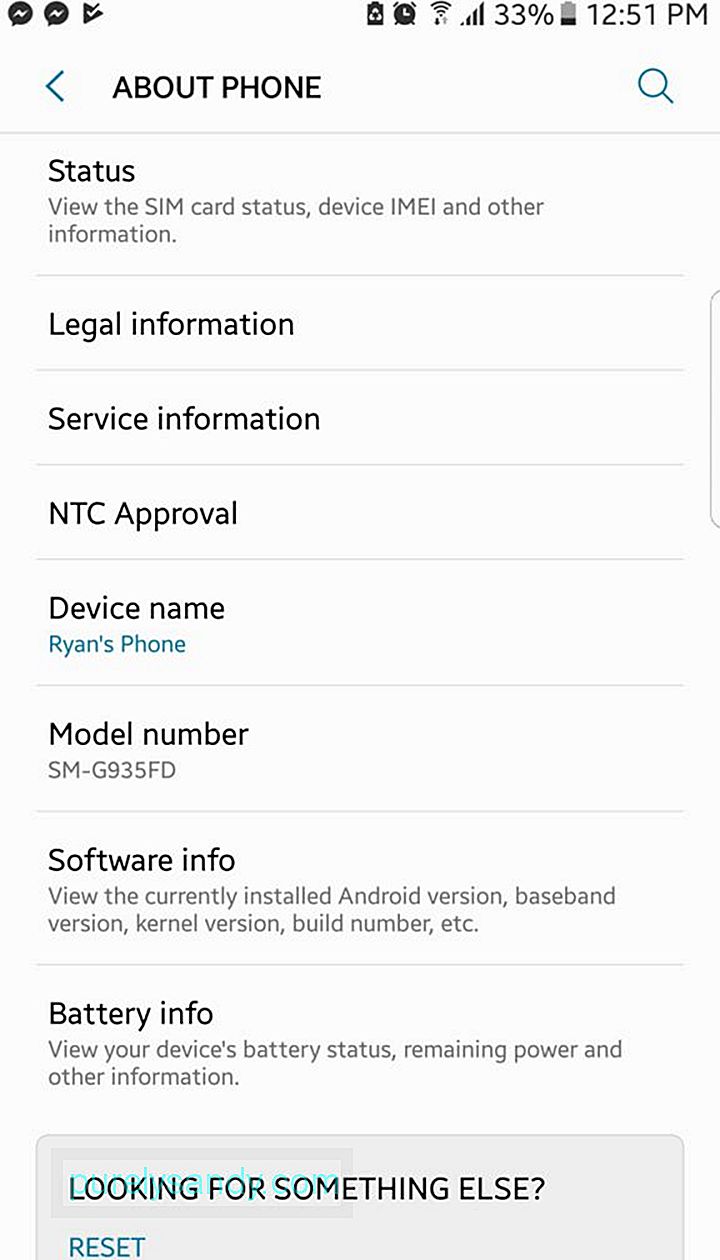
De asemenea, veți pune multe informații personale pe noul dvs. dispozitiv. De asemenea, probabil că îl veți folosi în scopuri de comunicare. Înseamnă doar că noul dispozitiv este mai probabil o extensie a dvs. Cunoașteți-l.
10. Configurați Manager dispozitive.Manager dispozitive este echivalentul Android al Apple Find My iPhone. Această funcție utilă vă permite să localizați sau să blocați un telefon furat sau pierdut.
Pentru a verifica setările Managerului de dispozitive, accesați Setări & gt; Manager dispozitiv Android. De aici, puteți selecta funcțiile de gestionare a dispozitivelor la distanță pe care doriți să le activați. După ce ați terminat, salvați setările și marcați site-ul web Manager dispozitive Android pe computer pentru acces ușor.
Cuvinte finaleGândiți-vă la configurarea noului dvs. telefon Android, așa cum ați transfera reședința. Nu vă mulțumiți doar cu lucrurile cu care sunteți obișnuiți să faceți. Puteți aduce cu dvs. câteva piese de mobilier vechi, dar asigurați-vă că atârnați câteva fotografii noi pe perete. Același lucru este valabil și pentru noul dvs. Android: reinstalați unele aplicații pe care le-ați folosit înainte, dar fiți deschiși să le folosiți și pe noi.
Da, s-ar putea să fie o mulțime de lucruri care trebuie să fie gata când achiziționați un nou telefon Android, dar în loc să fiți copleșiți de aceste lucruri, mai bine vă angajați în acest proces și bucurați-vă.
Video YouTube.: 10 lucruri de făcut atunci când ați achiziționat primul dvs. telefon Android
09, 2025

